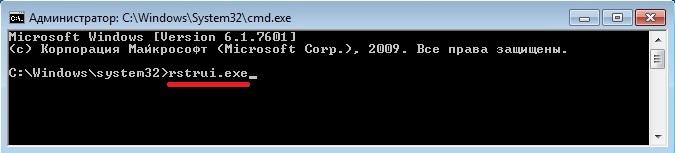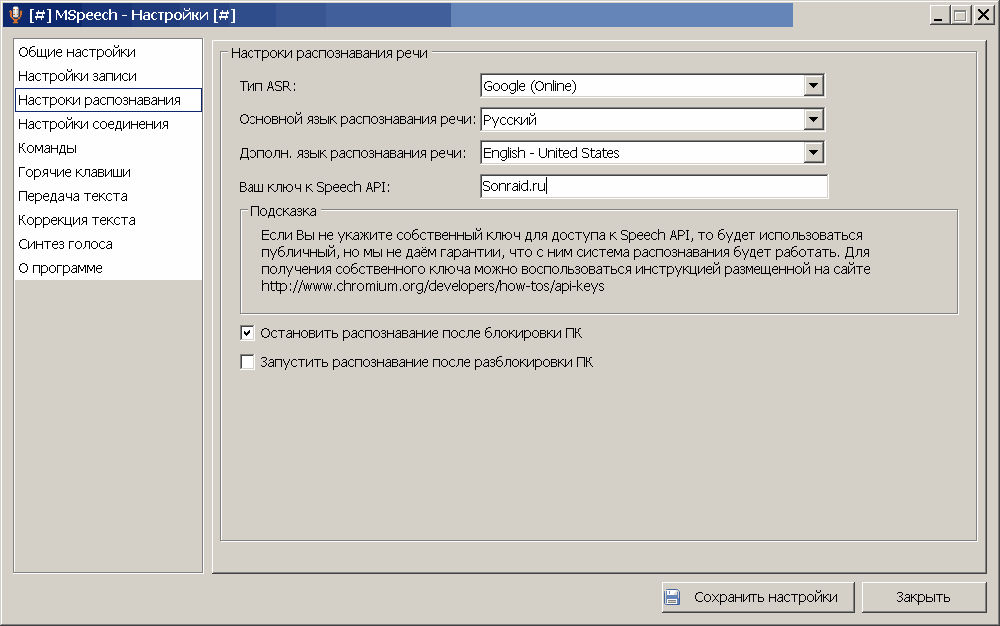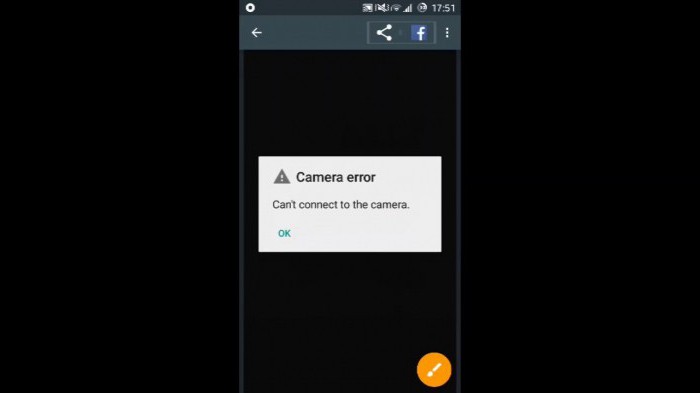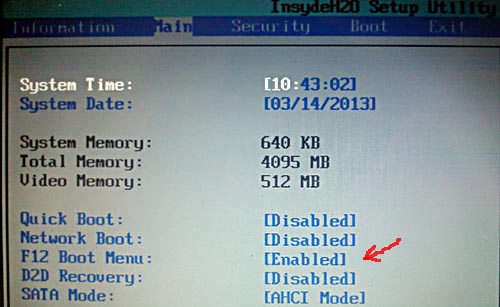Diskni haydovchiga qo'yishingiz kerak, lekin uni ocholmaysizmi? Ehtimol, u ilgari qoqilib, har safar ochilmadi yoki umuman ochilmadi, lekin u to'liq ochilgunga qadar yopilishi mumkin edi. Uni yopishga, g'alati shovqin chiqarishga yoki kechiktirishga urinishlaringizdan keyingina yopilishi mumkin.
Shunday qilib, agar biz haydovchi qoqilib qolsa, biz ushbu muammolarning barchasini hal qilamiz, avval siz bunday noto'g'ri ishlashga nima sabab bo'lganini aniqlashingiz kerak.
Drayv noutbukda cho'zilmaydi: sabablari
- Agar tizza kompyuteridagi haydovchi oxirigacha ochilmasa va darhol orqaga qaytsa, bu mexanizm u erda qotib qolganligini ko'rsatadi. Shoshilinch otopsi qilish kerak bo'ladi (biz buni qanday amalga oshirilishini ushbu maqolada aytib o'tamiz).
- Muammo OSdagi muammolar tufayli yuzaga kelishi mumkin (tizza kompyuteridagi windows tizimi). Ya'ni, sizning kompyuteringiz shunchaki drayverni topa olmaydi (ko'pincha bu haydovchi o'zgartirilgan bo'lsa). Siz "BIOS" ga kirishingiz kerak (noutbukni o'chiring, uni yoqing va to'g'ridan-to'g'ri yuklash paytida o'chirish tugmachasini ushlab turing yoki F2 tugmasini bosing - boshqaruv oynasi ochilishi kerak). Faqat kerakli yorliqni topish va drayverni yoqish qoladi. Aytgancha, iltimos, BIOS deb ataladigan issiq tugmachalar to'plami nafaqat uning versiyasiga, balki uskunani ishlab chiqaruvchiga ham bog'liq.
- Tarmoqdagi qisqa tutashuv tufayli haydovchi siqilib qolishi mumkin.
- Agar haydovchi muddati o'tgan bo'lsa.
- Lazer boshi singanligi sababli u ochilmasligi mumkin.
- Kerakli haydovchilar yo'q bo'lganda.
Drayv noutbukda ochilmaydi: nima qilish kerak?
Siz kompyuterni qayta ishga tushirishingiz kerak, ehtimol sizda vaqtinchalik nosozlik bor yoki elektron nosozlik paydo bo'lishi mumkin (qayta boshlash diskni qayta tiklashga yordam berishi mumkin).
Laptopdagi maxsus buyruq yordamida drayverni ochishga harakat qiling.
Buning uchun sizga kerak
- "Explorer / Computer" ni bosing.
- Keyinchalik, "Qurilmalar va drayvlar" yorlig'iga o'ting, drayverni ikki marta bosing (yoki buni qiling: RMB ni bosing - o'ng tugmasini bosing va keyin "Ochish" ni bosing).

Siz faqat kompyuterning asosiy funktsiyalaridan foydalanib, mexanik / jismoniy ta'sirisiz haydovchini qanday ochishni tasvirlab berdingiz. Agar urinishlar muvaffaqiyatsiz bo'lsa, favqulodda ochilish yordamida drayverni noutbukda qanday ochilishini o'qing.
Avtoulovning favqulodda ochilishi: ko'rsatmalar

Sizga ingichka igna kerak bo'ladi (siz igna, ingichka sim va shunga o'xshash narsalarni topishingiz mumkin).
Drayv paneliga qarang va yon tomondan kichik bir teshik toping (odatda manzil tugmaga yaqin).
Igna to'g'ridan-to'g'ri bu teshikka kiritilishi kerak, uni asta-sekin va sekin harakatlantiring. Drayv biroz ochilishi bilan siz ignani chiqarib, qo'l bilan to'liq ochishingiz mumkin.
Favqulodda ochilish yordamida dvd-rom (disk) ni ochib bo'lmaydimi? Keyin siz pichoqni olishingiz kerak, agar yo'q bo'lsa, unda kichik tornavida foydalaning, keyin uni to'g'ridan-to'g'ri haydovchi ostiga joylashtiring va haydovchi deklanşörünü oching (deklanşörü buzmaslik uchun ehtiyotkorlik bilan bajaring).
Hali ham diskda muammo bormi? Favqulodda vaziyatlarda yana bir chora bor - noutbukni ochish. Drayv holatidagi vintlar bo'shatiladi. Bu shuningdek, bunday noto'g'ri ishlashning sababini ko'rishga imkon beradi. Noutbukni o'zingiz ocholmaysizmi? Keyin uni xizmat ko'rsatish markaziga olib boring.
Ta'mirlash amalga oshirildi, lekin haydovchi avvalgiday, tortib oladi yoki umuman tark etmaydimi? Bunday holda, siz yangi haydovchini sotib olishingiz kerak bo'ladi.
Agar haydovchingiz disklarni ishlamasa, yangisini sotib olishga shoshilmang! Disklar turli sabablarga ko'ra ishlamasligi mumkin. Ehtimol, muammo umuman haydovchida emas. Ammo, agar DVD drayveri ishlamasa, uni ish holatiga qaytarishning ko'plab usullari mavjud. Quyida biz ushbu usullarni ko'rib chiqamiz, shuningdek, tirnalgan disklarni qanday o'ynashni tasvirlaymiz.
Muammoning mohiyatini aniqlash
Avvalo, bunday noto'g'ri ishlashning xususiyatini bilib olishingiz kerak. Tekshirish: Drayvingiz barcha disklarni yoki ularning ba'zilarini o'qimaydi. Agar ba'zi disklar haydovchi tomonidan ijro etilsa, muammo apparat. Agar u biron bir diskni ko'rmasa, dastur buzilgan bo'lishi mumkin.Avvalo, dasturiy ta'minot cheklovlarini olib tashlash orqali diskni qayta tiklashga harakat qilishingiz kerak. Turli xil OS tizimidagi nosozliklar uchun drayvlar ko'pincha disklarni o'ynashdan va yoqishdan bosh tortadilar.
Disklarni o'qish muammosini dasturiy echim
Yaqinda kompyuteringizga qanday o'yin va dasturlarni o'rnatganingizni eslaysizmi? Virtual disk menejerlarini o'rnatgandan so'ng diskni o'qishda muammolar paydo bo'lishi mumkin (Daemon vositalari, alkogol 120% va boshqalar). Shuningdek, yuqorida aytib o'tilgan muammo o'zaro ehtiyojlarga mos keladigan virtual disklarni yaratadigan o'yinlarni o'rnatgandan so'ng paydo bo'lishi mumkin. Ba'zan haydovchi o'rnatishdan keyin disklarni ko'rishni to'xtatadi Neron - Disklarni yoqish uchun mo'ljallangan dastur.O'rnatilgan dasturiy ta'minotning sababi ushbu dasturlarni olib tashlash ekanligiga ishonch hosil qilish. Agar dasturlarni olib tashlash hech qanday natija bermasa, haydovchi hali ishlamaguncha tizimni tiklashni bajaring.
Drayv ishlayotgan bo'lsa, biz masofaviy dasturlarning boshqa versiyalarini o'rnatishga harakat qilamiz, bu esa drayverlarni o'qishga xalaqit bermaydi. Kompyuter qurilmasidan barcha keraksiz dasturlarni olib tashlash kerak.
DVD drayveri bilan bog'liq muammolarning yana bir sababi drayverlarning jozibasi bo'lishi mumkin. Ushbu muammoni hal qilish uchun "Qurilma menejeri" ni kiritishingiz kerak. Kirish uchun " Qurilma menejeri", Avval borish kerak" Boshqaruv paneli"Va keyin" ga o'ting " Tizim". Yoki siz “ Win + pauza", Keyin" Device Manager "-ni tanlang.

Yuqorida aytib o'tilgan dasturiy ta'minotni olib tashlaganingizdan so'ng, virtual drayvlar qurilma menejerida qolishi mumkin, uni menyu orqali sichqonchaning o'ng tugmasi bilan o'chirib tashlash kerak, keyin kompyuterni qayta ishga tushiring va natijaga qarang.
- "Ko'rish" menyusiga o'tgandan so'ng "Yashirin qurilmalarni ko'rsatish" -ni tanlang;
- Qurilmalar daraxtidan "Custom bo'lmagan Device Drives" qatoridan "SPTD" drayverini toping;
- Drayverni olib tashlaganingizdan so'ng, kompyuterni qayta yoqing.
Muammo hal qilinmasa:
- "IDE ATA / ATAPI kontrollerlari" orasida drayvingiz ulangan kontrollerni toping. Buning uchun har bir kanal navbat bilan ochilishi va "Qurilma turi" ni tekshirish kerak.
- "DMA-ni yoqish" parametriga qarshi katakchani belgilang (agar belgi qo'yilgan bo'lsa, uni olib tashlang, kompyuterni qayta ishga tushiring va yana o'rnating).
- Ko'pincha bu Windows 7-da DVD drayverini ishlashning yagona mumkin bo'lgan usuli.

Agar barchasi bajarilmasa, qurilmangiz menejerida drayverni ochishga harakat qiling va uning sozlamalarida qaysi "DVD DVD" ko'rsatilganligini ko'ring. Agar mintaqa tanlanmagan bo'lsa, hech narsani o'zgartirmang, agar chap ko'rsatilgan bo'lsa, uni o'zingiznikiga o'zgartiring. Shuni esda tutingki, siz mintaqani faqat besh marta o'zgartirishingiz mumkin!
Agar uskuna nosoz bo'lsa, nima qilish kerak?
Birinchi qadam - haydovchi simini ma'lum bo'lgan yaxshi bilan almashtirish, shuningdek elektr vilkasini o'zgartirish.Nosozlik sababi lazer boshida chang to'planishi bilan bog'liq bo'lishi mumkin. Diskni qismlarga ajratib, DIQQAT lazer ko'zini tozalangan benzin yoki suvga botirilgan quloqcha bilan chang qiling.
DVD diskini qismlarga ajratmaslik uchun siz maxsus tozalash diskidan foydalanishingiz mumkin. Bunday diskka yopishtirilgan cho'tkalar lazer boshini changdan tozalaydi. Shunga qaramay, juda qattiq bo'lgan cho'tkalar lazer boshini shikastlashi mumkinligini unutmang, shuning uchun ishlatishdan oldin ularning moslashuvchanligini tekshiring.

Siqilgan havo idishidan foydalanib, ochiladigan laganda orqali haydovchining ichki qismini urishga harakat qilishingiz mumkin. Drayv dasturini yangilash ham yordam berishi mumkin. Siz yangi drayverni DVD diskini ishlab chiqaruvchisi veb-saytidan yuklab olishingiz mumkin. Dasturiy ta'minotni o'rnatish ko'rsatmalariga aniq amal qiling.
Drayv disklarni ishlamasligining sababi buzilgan lazer bo'lishi mumkin. Bunday buzilish bilan DVD disklarini o'qib bo'lmaydi va CDlarni yaxshi o'qish mumkin va aksincha, chunki diskning har bir turini o'qish uchun alohida lazer taqdim etiladi. Yuqoridagilardan hech biri sizga yordam bermagan bo'lsa, sizning haydovchingiz, ehtimol, uning manbasini to'liq tugatgan va shuning uchun uni almashtirish kerak. Xavotir olmang, bugungi kunda disk drayvlari arzon.
Qanday qilib yomon diskni o'qiyman?
Drayv ishlayotgan holatlar mavjud, ammo disk ishlamaydi, chunki uning yuzasida chiziqlar bor. Birinchidan, tirnalgan diskni yumshoq mato yordamida zımpara qilishga harakat qiling. Diskni o'rtasidan qirralarning yo'nalishi bo'yicha silliqlash kerak. Bu uning yuzasida izlar bilan mos keladigan uzunlamasına tirnoqlarni parlatish imkonini beradi va shuning uchun eng xavflidir. Diskni tozalash uchun maxsus qurilmalar ishlab chiqariladi, ammo ulardan hech qanday foydasi yo'q, qo'lda silliqlash ancha qulayroq.Yomon disklarni o'qish uchun bir qator maxsus dasturlar mavjud, masalan, bepul yoki pullik. Ushbu dasturlarning barchasi buning uchun turli xil parametrlardan foydalanib, buzilgan sektorni qayta-qayta o'qishga harakat qiladi. Agar bu urinishlar muvaffaqiyatsiz bo'lsa, ular shunchaki ushbu sektorni tashlab, yanada ko'proq davom etadilar. Ushbu usuldan foydalanish maksimal ma'lumotlarni saqlashga imkon beradi. Video va audio fayllar uchun yo'qotishlar odatda ko'rinmas bo'lib qoladi.
Yuqoridagi ma'lumotlar sizga yangi drayverni sotib olishga yoki disklarni tanimaydigan DVD drayveri bilan muammoni hal qilish usulini topishga pulni tejashga yordam beradi deb umid qilamiz.
Drayvlar o'tmishda qolib ketgan va noutbuklarni kamdan-kam hollarda topish mumkin, va to'laqonli tizim birliklarini sotib oluvchilar ularni deyarli o'rnatmaydilar, chunki ular qattiq disk yoki SSD-diskni tanlashni afzal ko'rishadi. Shunga qaramay, ba'zi ofislarda, shuningdek, ko'plab uylarda nisbatan eski eski kompyuterlar mavjud. Bundan tashqari, vaqti-vaqti bilan tashqi drayvlar qo'llaniladi.
Ko'pincha, diskda mavjud litsenziyalangan dasturiy ta'minotni o'rnatishingiz kerak bo'lganda, haydovchi ishlatiladi. Bu Windows, turli xil Adobe mahsulotlari, professional dasturlar, o'yinlar va boshqalar bo'lishi mumkin. Agar siz diskni drayverga joylashtirmoqchi bo'lsangiz yoki aksincha uni tashqariga chiqarib qo'ysangiz, foydalanuvchilar uni ochmagan muammoga duch kelishi mumkin. Buni mutaxassislarga murojaat qilmasdan hal qilish mumkin va quyida biz eng samarali usullarni taqdim etamiz.
Nega haydovchi ochilmaydi
Drayvni qanday ochishni aniqlash uchun avval siz ochilmasligi mumkin bo'lgan asosiy sabablarni tushunishingiz kerak. Biz bunga olib keladigan eng keng tarqalgan muammolarni ajratib ko'rsatamiz:
- Noto'g'ri elektron haydovchi elektron platasi;
- Qurilma ichida qulab tushishi mumkin bo'lgan yoki dastlab noto'g'ri joylashtirilgan disk;
- Mexanik muammolar, masalan, qo'zg'aysan joyini uzatish uchun javobgar bo'lgan uzatmalar.
Drayv nima uchun ochilmasligini oldindan aniqlash mumkin emas. Muammoni hal qilishni osonlashtirish uchun, kerakli natijaga erishmaguningizcha, quyidagi maslahatlarning har birini navbat bilan bajarishingizni maslahat beramiz.
Agar ochilmasa, drayverni qanday ochish kerak
Agar siz haydovchini ochish tugmachasini bir necha marta bosgan bo'lsangiz, lekin bu kerakli natijaga olib kelmasa, siz tugma ishlamayapti deb taxmin qilishingiz mumkin. Siz buni tasdiqlashingiz yoki ushbu taxminlarni bosganingizda chertish ovozini tinglash orqali tasdiqlashingiz mumkin. Ammo agar maqsad haydovchini ochish bo'lsa, quyida tavsiflangan usullarga o'ting.
Windows vositalaridan foydalaning
Windows operatsion tizimi haydovchini tugmachani bosmasdan to'g'ridan-to'g'ri interfeysdan ochish imkoniyatini beradi. Buni amalga oshirish uchun "Mening kompyuterim" -ga o'ting va drayverni o'ng tugmasini bosing. Keyin, ochiladigan menyudan "Chiqarish" bandini tanlang, shundan so'ng haydovchi ochilishi kerak.

E'tibor bering: Shuningdek, haydovchini ochishga imkon beradigan yuzlab dasturlar mavjud. Ko'pincha bu dasturlar disklarni yoqishdir. Agar Windows yordamida drayverni ochishning yuqoridagi usuli natija bermasa, siz uchinchi tomon dasturlariga murojaat qilmasligingiz kerak, chunki ular maxsus ravishda operatsion tizimning buyrug'iga murojaat qilishadi.
Drayvni qog'oz qisqichi bilan oching
 Drayvni loyihalashda ishlab chiqaruvchilar ularda favqulodda ochilish imkoniyatlarini yaratadilar. Foydalanuvchi drayverni ochish uchun javobgar bo'lgan mexanizmni qo'lda o'rnatishi mumkin. Buning uchun qurilmaning old panelida kichik teshik mavjud, u erda siz igna bilan yopishib, uni itarishingiz kerak, shunda mexanizmlar ishlaydi va haydovchi ochiladi.
Drayvni loyihalashda ishlab chiqaruvchilar ularda favqulodda ochilish imkoniyatlarini yaratadilar. Foydalanuvchi drayverni ochish uchun javobgar bo'lgan mexanizmni qo'lda o'rnatishi mumkin. Buning uchun qurilmaning old panelida kichik teshik mavjud, u erda siz igna bilan yopishib, uni itarishingiz kerak, shunda mexanizmlar ishlaydi va haydovchi ochiladi.
Agar muammo elektron plataning ishlamay qolishi bilan emas, balki mexanik siqilish bilan bog'liq bo'lsa, kamdan-kam hollarda bu usul muammoni hal qilishga yordam beradi. Bunday holatda, siz qo'zg'aysan tepsisini yupqa asbob bilan bog'lab, mexanik kuch bilan tortib olishga urinib ko'rishingiz mumkin, ehtimol bu tovoqlar disk bilan ochilishiga xalaqit beradigan aloqani yo'q qiladi.
Muhim: Drayvni ochishga urinishda juda ko'p kuch sarflab, siz laganda uzaytirish uchun javobgar bo'lgan viteslarni sindirishingiz mumkin. Ular ko'pincha plastmassadan tayyorlanadi.
Kabelni tekshirish va drayverni qayta ulash
 Yuqoridagi maslahatlardan hech biri haydovchini ochishga yordam bermasa, uni o'chirib, qayta ulashga harakat qilishingiz kerak. Buning uchun kompyuterni o'chiring va tizim blokining yon qopqog'ini echib oling, haydovchi simlarini toping va ularni ajratib oling. Ilgaklar shikastlanmaganligiga ishonch hosil qiling (ular siqilgan bo'lishi mumkin, shuning uchun ular endi ishlamaydi). Agar buzilish belgilari bo'lmasa, ularni qayta ulang, kompyuterni yoqing va haydovchini ochishga harakat qiling.
Yuqoridagi maslahatlardan hech biri haydovchini ochishga yordam bermasa, uni o'chirib, qayta ulashga harakat qilishingiz kerak. Buning uchun kompyuterni o'chiring va tizim blokining yon qopqog'ini echib oling, haydovchi simlarini toping va ularni ajratib oling. Ilgaklar shikastlanmaganligiga ishonch hosil qiling (ular siqilgan bo'lishi mumkin, shuning uchun ular endi ishlamaydi). Agar buzilish belgilari bo'lmasa, ularni qayta ulang, kompyuterni yoqing va haydovchini ochishga harakat qiling.
Maqola sizga kompyuterda drayverni qanday ochish kerakligini aytadi.
Navigatsiya
Kompyuterning barqaror ishlashi bilan bog'liq muammolar ko'pincha foydalanuvchilarga duch keladi. Ushbu muammolardan biri haydovchini ocholmaslik bo'lishi mumkin CD / DVD. Ammo ikkinchi holatda, kompyuterni ustaga olib borish va buning uchun pul to'lashning shoshilinch hojati yo'q. Ushbu sharhda biz muammoni improvizatsiya qilingan usul bilan hal qilishga harakat qilamiz.
Standart usullar yordamida drayverni oching
- Kompyuterda drayverni ochishning birinchi standart usuli bu mexanik tugmachadan foydalanish. Tizim birligidagi haydovchi yonidagi tugmachani bosing.
- Agar bu yordam bermasa, ikkinchi standart usulga o'ting, u erda aslida bitta kompyuter sichqoni ishlatiladi. Biz boramiz " Mening kompyuterim» (« Kompyuter"), Haydovchi belgisini o'ng tugmasini bosing va so'ng" Chiqarish».

Agar u ochilmasa, drayverni kompyuterda qanday ochish kerak?
Agar bu yordam bermasa, maqolani yana o'qing.
Sichqoncha, klaviatura yoki mexanik tugmadan foydalanmasdan drayverni oching
Endi biz haydovchimizni ochish uchun faqat har xil improvizatsiya qilingan vositalardan foydalanishimiz kerak. Buning uchun igna yoki igna, qog'oz qisqichi (to'g'rilangan), og'zaki va shunga o'xshash boshqa vositalardan foydalaning.
Biz pinni olib, uni o'tkir uchi bilan deyarli har qanday haydovchida joylashgan va shu maqsadda maxsus mo'ljallangan teshikka joylashtiramiz. Maxsus tutqichni igna yoki ignaning uchi bilan ushlaganimizdan so'ng, haydovchi biroz ochilishi kerak. Keyinchalik, haydovchini barmoqlaringiz bilan tashqariga chiqarib, diskni chiqarib / joylashtiring.

Aytgancha, bu erda siz ham pichoqqa maslahat berishingiz mumkin. Faqat uning oxiri aniq bo'lishi kerak. Agar siz uni ko'rsatilgan teshikka solmoqchi bo'lsangiz, uni juda ehtiyotkorlik bilan bajaring. Hech narsaga zarar bermaslikka harakat qiling.
Agar biz maxsus mexanik tugma yordamida drayverni ocholmasak, bu usul yagona yordamchi usuldir. Agar bu usul bizga yordam bermasa, unda biz yanada radikalroq harakat qilishimizga to'g'ri keladi.
Drayvni tizim blokidan chiqarib oling. Tizim blokidagi yon panelni oching va barcha simlarni ehtiyotkorlik bilan ajratib oling: kabel va quvvat simlari:

Agar u ochilmasa, drayverni kompyuterda qanday ochish kerak?
Bularning barchasi kompyuter o'chirilgan holda bajarilishi kerak. Simlarni ajratganda, drayverni darhol chiqarib olishga shoshilmang. Agar sizning tizim blokingiz ichida bo'lsa, boshqa quvvat simlarini ulab ko'ring. Ehtimol, muammo eski simlarning shunchaki shikastlangani va quvvatni haydovchiga o'tkazmagani bilan bog'liq.
Agar qo'shimcha quvvat simlari bo'lmasa yoki ularni o'zgartirish yordam bermasa, haydovchini tornavida bilan mahkamlaydigan vintlarni bo'shating va chiqarib oling. Drayvni shikastlanmaganligini tekshiring. Iloji bo'lsa, uning ishlashini boshqa kompyuterlarda tekshiring. Hech narsa yordam bermasa, haydovchini sehrgarga olib boring. Ammo biz eng kam ehtimollik bilan oxirgi variantga murojaat qilishingizga aminmiz, chunki yuqorida aytib o'tilgan usullar ko'p hollarda bizning muammoni hal qiladi.
Ammo, agar chindan ham, drayver tuzatishni talab qilsa, unda yangisini sotib olish yaxshiroqdir - bu ham moliya nuqtai nazaridan, ham buni amalga oshirish maqsadga muvofiq bo'ladi.
Diskning kompyuteringizda ochilmasligi sabablari

Agar u ochilmasa, drayverni kompyuterda qanday ochish kerak?
- Qanday bo'lmasin, haydovchini ochmaslik sabablarini topishimiz kerak. Ushbu sabablarga tizimli muammolar kiradi. Drayvdagi drayverni tekshirishingiz yoki uni qayta o'rnatishingiz kerak. Agar muammolar nafaqat haydovchi bilan bog'liq bo'lsa, ehtimol siz operatsion tizimni qayta o'rnatishingiz kerak bo'ladi.
- Bundan tashqari, sabablardan biri magnit mandal bo'lishi mumkin - agar u tiqilib qolsa, haydovchi ochilmaydi.
- Drayvni ochish bilan bog'liq muammolar va zaiflashtirilgan kauchuk kamarni keltirib chiqaradi. U laganda uzaytirish uchun javobgardir. Avval siz ehtirosni rozin bilan qayta ishlashingiz kerak va kelajakda uni almashtirish yaxshiroqdir.
- Yana bir sababni haydovchidagi redüktörün beqaror ishlashi deb atash mumkin. Aylanish moslamalari disk o'rnatilgan patnisni siljitadi. Agar ushbu viteslar tishlarga shikast etkazgan bo'lsa, haydovchi ochilganda / yopilganda ham xarakterli qichqiriq tovushini eshitishingiz mumkin. Bundan tashqari, haydovchining siqilishi sodir bo'ladi. Bu muammoni uyda hal qilish mumkin, agar siz haqiqatan ham barcha savdolarning jakka bo'lsangiz. Aks holda, mutaxassis haydovchini olib yurishi kerak.
- Muammo haydovchiga kiradigan chang bo'lishi mumkin. Profilaktik ishlarni bajarish, haydovchini chang va boshqa kirlardan tozalash kerak.
Drayv o'z-o'zidan ochiladi va yopiladi

Agar u ochilmasa, drayverni kompyuterda qanday ochish kerak?
Agar haydovchi o'z-o'zidan yopilib ochilsa, bu sizning kompyuteringizda zararli dastur mavjudligini yoki haydovchiga mexanik shikastlanishni anglatadi. Ko'pgina hollarda, muammo haydovchining zavodda ishlamay qolishi yoki to'liq nuqson tufayli yuzaga keladi.
Kompyuteringizni antivirus dasturi bilan tekshiring, yuqorida tavsiflangan usullar yordamida drayverni olib tashlashga harakat qiling va diqqat bilan tekshiring. Agar u noto'g'ri bo'lsa va siz shunchaki sotib olgan bo'lsangiz, unda drayverni do'konga qaytaring va uni yangisiga almashtiring.
Video: Agar tirnash xususiyati bo'lsa, diskni qanday ochish kerak?
Noutbuklar va statsionar kompyuterlar, boshqa uskunalar singari, muvaffaqiyatsizlikka uchraydi. Zarar butunlay boshqacha bo'lishi mumkin. Qanday bo'lmasin, mutaxassisning aralashuvisiz yoki ixtisoslashgan markazga tashrif buyurmasdan amalga oshirib bo'lmaydi, aks holda siz kompyuterdagi nosozlik sababini o'zingiz topishga va nosozlikni o'zingiz tuzatishga harakat qilishingiz mumkin.
Foydalanuvchilar ko'pincha duch keladigan muammolardan biri: lazer disklarini o'qish qurilmasi (CD-ROM, haydovchi) ochishni rad etadi. Buning sabablari boshqacha bo'lishi mumkin:
- Elektron plataning ishlamay qolishi;
- Mexanikadagi muammolar;
- Noto'g'ri joylashtirilgan yoki yorilgan lazer disk.
Ba'zan sabab mutlaqo tushunarsiz, lekin siz haydovchini o'zingiz ochishga harakat qilishingiz kerak. Buning uchun siz quyidagilarni sinab ko'rishingiz mumkin:
- Dastur funktsional imkoniyatlaridan foydalaning;
- Yupqa qog'oz qisqichini yoki ignani qo'llang;
- Simlarni qurilmadan uzing va ularni qayta ulang;
- Mumkin bo'lgan buzilish muammosini topish uchun diskni ajratib oling.
Tizim imkoniyatlaridan foydalanish
Birinchi qadam "Mening kompyuterim" yorlig'ini bosish, so'ng quyidagilarni bajaring:
- Drayv belgisida manipulyatorni (sichqonchani) o'ng tugmasini bosing;
- Kontekst menyusidagi "Chiqarish" tugmasini bosing.
Shu tarzda siz haydovchini "majburan" ochishga majburlashga harakat qilishingiz mumkin.
Drayvni qog'oz qisqichi bilan oching
Agar birinchi urinish muvaffaqiyatsiz bo'lsa, o'zimizni igna yoki qog'oz qisqich bilan qurollang. Nima uchun? Lazer disklarini o'qiydigan har qanday haydovchining old panelida miniatyura teshigi mavjud. Unga nozik metall buyumni qog'oz qisqichi yoki igna shaklida olib kelib, uni butun tomon itarish kerak, bu esa qurilmani ochiq qiladi.
Simlarni uzing
Agar oldingi ikkita variantdan foydalangan holda, istalgan effektga erishish imkoni bo'lmasa, quyidagilarni sinab ko'rishga to'g'ri keladi.

Agar barchasi bajarilmasa
Oxirgi urinish diskni demontaj qilishdir. Muammoning biron bir turini topish mumkin. Agar barchasi behuda bo'lsa, ikkita variant mavjud.